一、xshell工具简介
Xshell 是一个强大的安全终端模拟软件,它支持SSH1, SSH2, 以及Microsoft Windows 平台的TELNET 协议。其可以在Windows界面下用来访问远端不同系统下的服务器,从而比较好的达到远程控制终端的目的。
二、xshell连接虚拟机
1.打开xshell后,点击新建,如下图,输入名称(自己随意命名)和主机IP(服务器ip地址),点击确定。
2.输入虚拟机中设置的用户名和密码,登录即可。登录成功后,出现#,证明已成功连接虚拟机。
三、rz和sz的安装
lrzsz-0.12.20.tar.gz是一款linux下命令行界面上支持上传和下载的第三方工具,能够起到很方便的作用。
# rz
选择文件进行上传
# sz 文件名
sz后面跟文件名可以进行文件从linux上面下载。
1、首先,查看虚拟机中,有没有安装rz。输入rz,回车,提示:未找到命令,证明rz没有安装,则按照步骤2、3进行安装。

2、安装rz
命令行安装
xshell中输入以下命令:
1)进入/tmp目录下
cd /tmp
2)wget下载lrzsz安装包
wget http://www.ohse.de/uwe/releases/lrzsz-0.12.20.tar.gz
注:输入wget,如果提示未找到命令,则需要yum install wget进行安装wget命令
安装包下载好之后,进行解压和配置
3)解压安装包
tar zxvf lrzsz-0.12.20.tar.gz
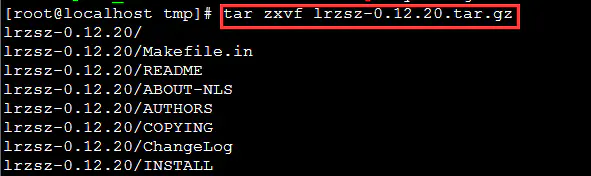
4)进入解压后的目录
cd lrzsz-0.12.20

5)配置安装路径
./configure
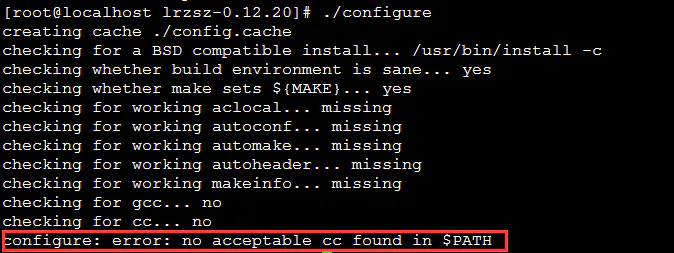
输入命令后,报错,证明虚拟机中缺少gcc,首先安装gcc:yum install gcc,再进行./configure就成功了。
6)编译&安装
make && make install
3、创建软链接
上面安装过程默认把lsz和lrz安装到了/usr/local/bin/目录下:

进入到/usr/local/bin/目录下:cd /usr/local/bin
1)创建rz的软链接,并命名rz
2)创建sz的软链接,并命名sz

创建成功后,如下图所示:

注:软链接类似于Windows系统下的快捷方式,被删除后,不影响原始文件;而硬链接被删除后,原始文件也会被删除。
或者使用yum进行在线的二进制包安装
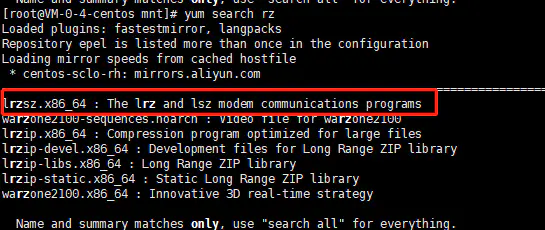
yum -y install lrzsz
4、检验是否安装成功
xshell命令行中,输入rz,回车,能弹出上传文件选择框,即表示rz安装成功并能上传文件。
sz命令后输入要下载的文件名,回车,弹出文件保存目录,选择目录后,可下载成功即证明sz可使用。






Comments | NOTHING